Hogyan javította az alkalmazás az összes My Mac Chrome fájdalmat
Os X Google Alma / / March 17, 2020
A Mac operációs rendszerben lévő Chrome lehet hibás, lassú és megbízhatatlan, ám találtam a Chrome SSB-t, és ez újból beleszerettem az OS X-en lévő Google Chrome-ba.
A Mac böngészőben a Chrome hibás lehet, lassú és megbízhatatlan. Számomra ez részben az összes kiterjesztés és testreszabás miatt van. Nem akarom feladni őket, de nem akarok összezavarodott Chrome-ot. A remek dolog az, hogy találtam a Chrome SSB-t, és ez arra késztetett, hogy beleszerettem a Google Chrome-ba OS X újra.
A helyspecifikus böngészőalkalmazás testreszabott alkalmazást hoz létre egy webhelyhez. Az alkalmazásnak saját preferenciái, kiterjesztései és sütik vannak. Folyadék a Safari számára ezt már megteszi, de a Mac Chrome felhasználóit kihagyták a pártból. Miután megtaláltam a Chrome SSB-t, webhelyspecifikus alkalmazásokat hoztam létre, csak a webhelyhez szükséges bővítményekkel.
Például, amikor én üzlet az Amazon-on Az ármegfelelőséget és az összehasonlítási kiterjesztést használom, és amikor a Facebook SSB-t használom, akkor mindenki le van tiltva, de bekapcsolom a Facebook-bővítményt. Használhatnék egy kiterjesztéskezelőt, minden alkalommal, amikor egy másik oldalt böngésznék, de ez fájdalom, és soha nem csinálok.
A másik ok, amiért szeretem az SSB-t, az, hogy rengeteg Google-bejelentkezéssel rendelkezem; az egyik a vállalkozásomnak, a másik az alma mater-nek és egy a non-profit önkéntes munkámnak. Mindegyikre más-más kiterjesztés van. A váltás fájdalom. Most már van külön alkalmazásom minden Google-bejelentkezéshez. Bármely olyan webhely, amelyen gyakran ellátogat, jó jelöltség lehet egy önálló alkalmazás számára. Valószínűleg zavarni fogja a közösségi média, így egy önálló alkalmazás használata böngésző helyett folyamatosan tart. Igen, csak navigálhatnék a Facebook-ba, de ez egy extra lépés.
Az első lépések a Chrome SSB használatával
Először le kell töltenie és telepítenie Chrome-SSB a githubból. Az alkalmazás elindítása után megkérdezi, hogy melyik URL-t használja a webhely-specifikus böngésző alkalmazásához. Természetesen a groovyPost-ot választottam erre a példára.
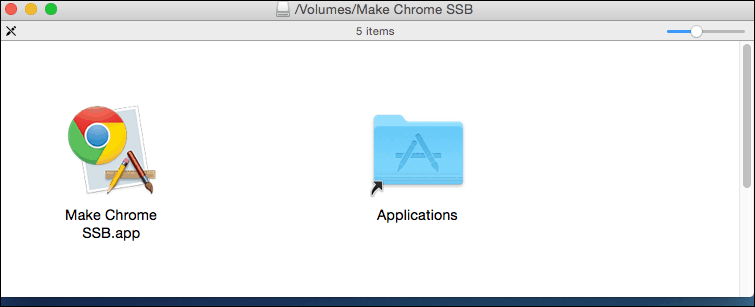
Ha egyéni ikont szeretne hozzáadni, akkor a Chrome-SSB megadja ezt a lehetőséget. Általában utána adom hozzá. Akkor nevezze el alkalmazását, és mentse el.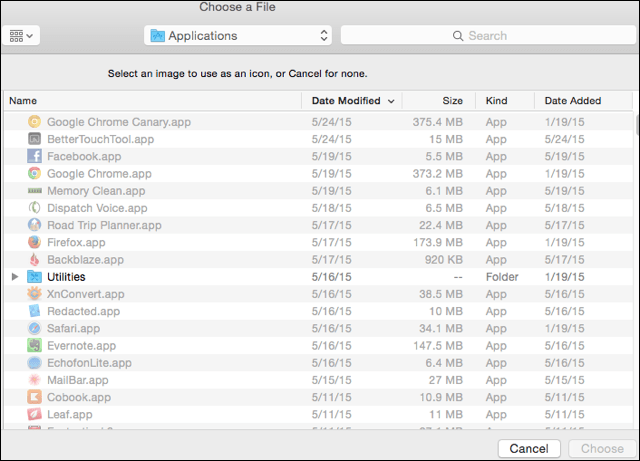
Itt groovyPost-nak neveztem, de vannak nekem a különféle Google Voice-fiókok és néhány közösségi média webhelyem is. Ezeket az alkalmazásokat könnyű megtalálni a Spotlight-kereséssel.
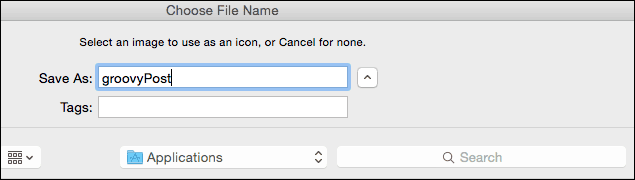
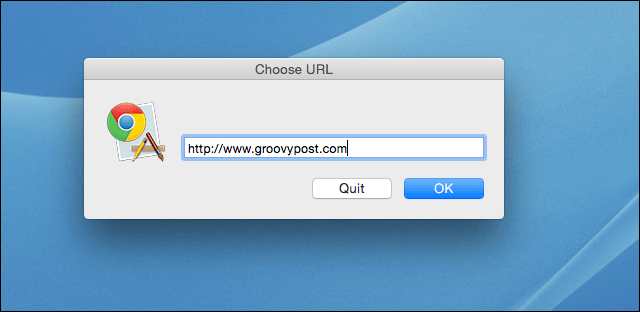
A webhely-specifikus böngésző konfigurálása
Az alkalmazás létrehozása után a sütik, bejelentkezések és könyvjelzők az alkalmazáson belül maradnak. Ebben a példában bejelentkezek a groovyPost e-mailbe. Az összes könyvjelző és bővítmény, amire szükségem van a groovyPost írásához vagy böngészéshez, ott van.
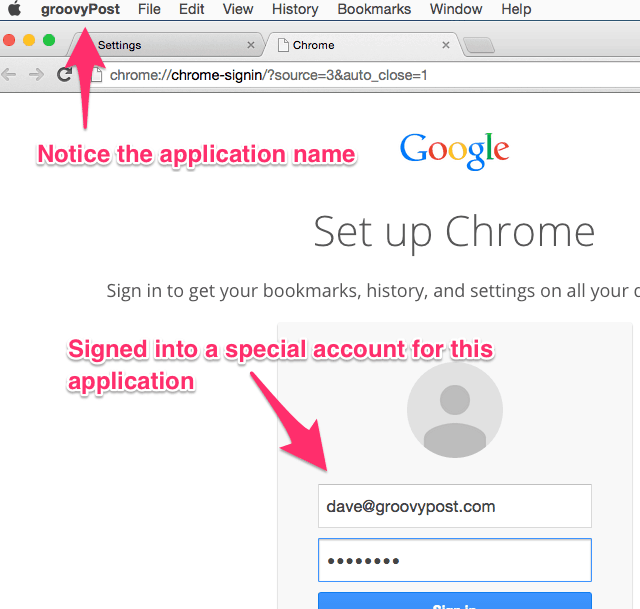
A böngészési élmény testreszabása az egyes weboldalak számára a Chrome-ban megakadályozza, hogy lassan és megbízhatatlanná váljanak. Csak a kívánt bővítményeket töltöm be, és összpontosítom a kéznél lévő munkára. Annak megakadályozása érdekében, hogy a bővítményeim szinkronizálódjanak az SSB-kkel, kikapcsolom Mindent szinkronizál alatt Speciális szinkronizálási beállítások.
Ha Mac felhasználó, készítsen egy képet a Chrome SSB-ről, és az alábbi megjegyzés szakaszban ossza meg velünk a véleményét.



